當前位置:首頁 > 幫助中心 > 大白菜u盤啟動盤制作方法步驟,大白菜u盤啟動盤制作
大白菜u盤啟動盤制作方法步驟,大白菜u盤啟動盤制作
今天和大家分享有關電腦方面的教程,那就是win10系統的安裝過程。小編手上這個電腦是比較老舊的,這是是小編朋友大概在11年或者12年買的電腦,然后計劃是給它安裝一下win10系統,看能不能運行流暢。接下來,小編簡單說一下操作流程,大致就是通過大白菜u盤啟動盤來操作,設置電腦從u盤啟動,最后一鍵安裝win10。下面來看看大白菜u盤啟動盤制作方法步驟。
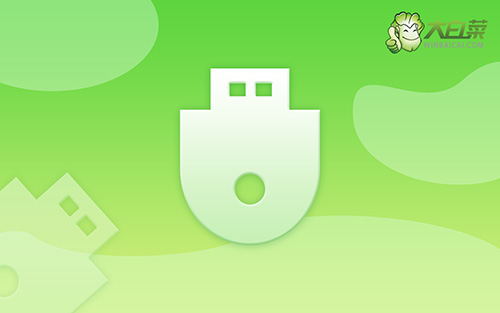
大白菜u盤啟動盤制作方法步驟
1、搜索并打開大白菜官網,下載大白菜U盤啟動盤制作工具,查詢電腦型號對應的u盤啟動快捷鍵。

2、將u盤接入,打開大白菜U盤啟動盤制作工具,默認設置,點擊制作即可。

3、下載Windows鏡像到大白菜u盤啟動盤里面,準備重裝系統。
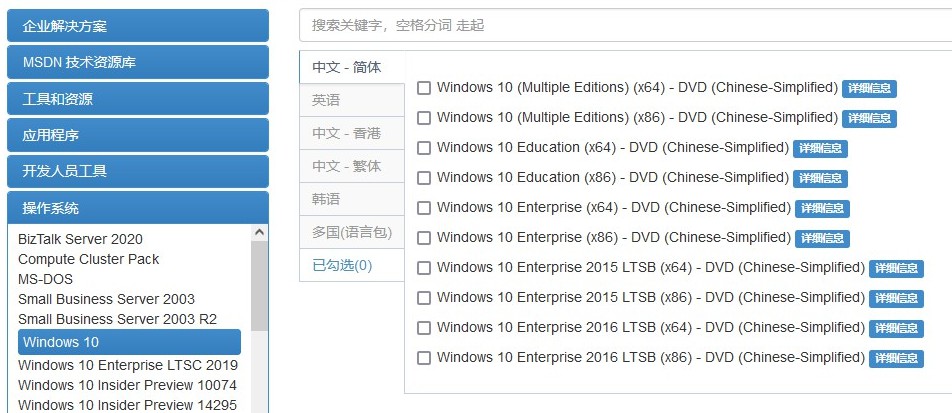
大白菜u盤啟動電腦
1、將大白菜u盤啟動盤接入電腦,重啟并按下U盤啟動快捷鍵,選中u盤并回車進入u盤winpe主菜單。
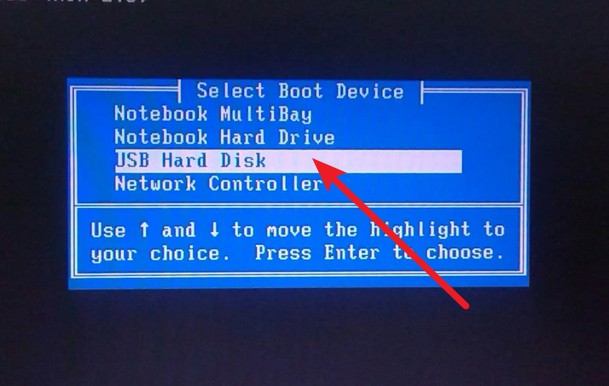
2、在大白菜winpe主菜單中,我們選擇[1],回車即可進入大白菜u盤winpe系統桌面,準備重裝系統。
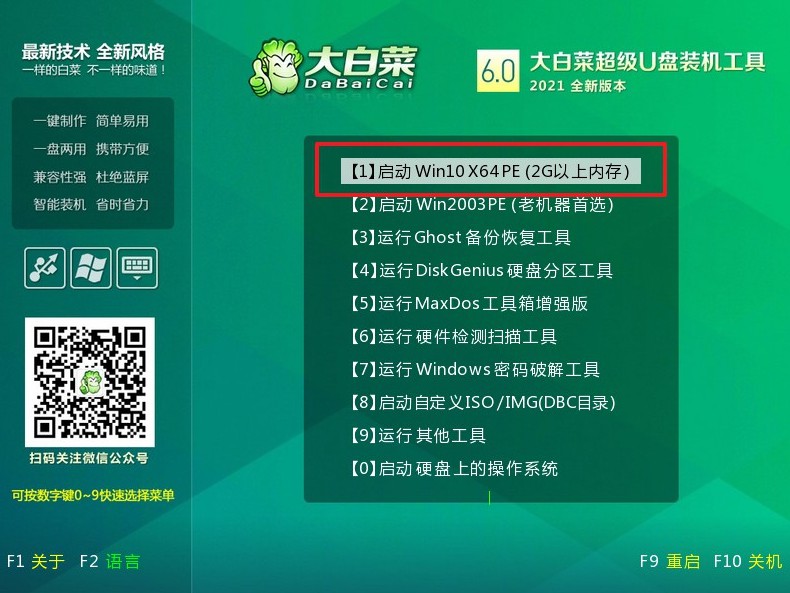
大白菜裝win10系統教程圖解
1、 如圖所示,打開大白菜一鍵裝機工具,點擊“安裝系統”,瀏覽打開win10鏡像,安裝“C盤”,點擊“執行”。
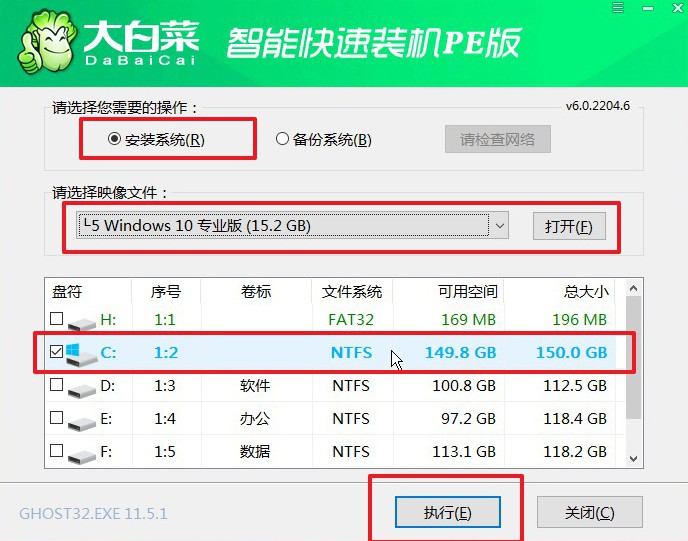
2、 接著,按照頁面提示操作,比如說還原頁面以及勾選完成后重啟。
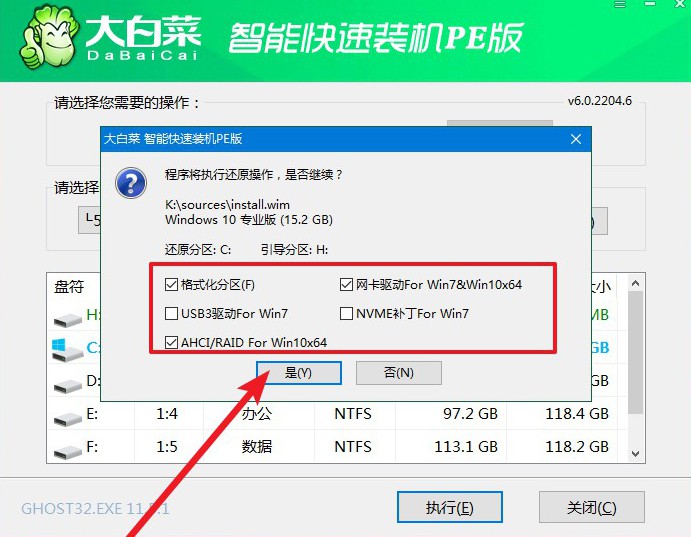
3、 最后,電腦會自動操作,進行系統部署階段,直至進入win10桌面。
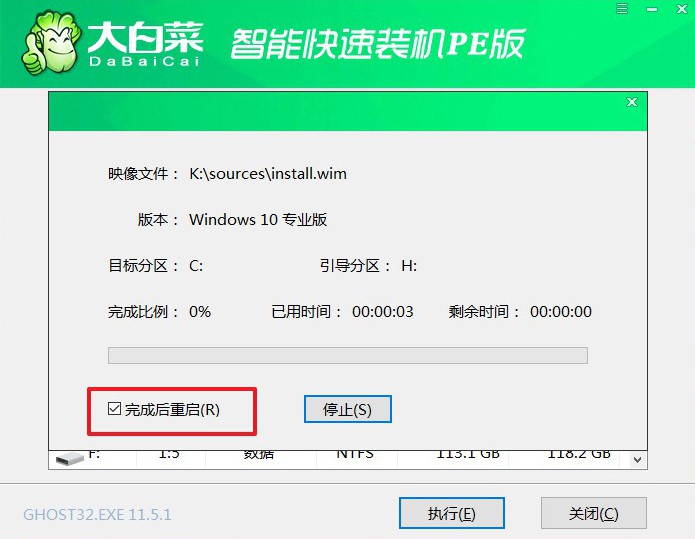
就這樣,我們清楚了解了大白菜裝win10系統教程圖解。其實,通過u盤啟動盤安裝Windows系統大同小異,除了win10系統之外,你還可以安裝win7系統和win11系統。但是這兩個系統有很多需要注意,比如說你電腦硬件是否支持win7和win11的安裝。好啦,今天的文章就到這里了,希望可以幫助到大家。

